לא בכל פעם היינו רוצים להסתפק במסמכי Word המקובלים שיש להם רק עמודים מקטעים בודדים. לפעמים, אולי נרצה שיהיו לנו שני חלקים במסמך שלנו, בדיוק כמו איך ייראה דף מגזין. לפעמים כשאתה מכין את קורות החיים שלך, ייתכן שתצטרך לעמוד בעמודה קטנה בצד שמאל ואחת גדולה בצד ימין. החלק הקטן יכיל את כל מערכי הכישורים והמידע הקשור, והחלק הגדול יכיל את כל המידע והנתונים הקשורים לניסיון בעלי אופי דומה. בשני התרחישים, חלוקת הדף למספר חלקים חשובה ואנו כאן כדי להסביר כיצד.
למרות שזה עשוי להיראות מורכב לחלק מסמך Word, זה למעשה תהליך פשוט מאוד. המשך לקרוא כדי ללמוד כיצד אתה יכול בקלות לחלק מסמך Word על ידי חלוקתו ליותר מעמודה אחת. מקווה שאתה נהנה לקרוא!
תוכן העניינים
סעיף 1: כיצד לחלק עמוד ריק ל-2 עמודות
סעיף זה מסביר בפירוט כיצד ניתן לחלק עמוד חדש ל-2.
שלב 1: ראשית, לחץ על פריסת דף לשונית בסרט העליון.
כעת, לחץ על עמודות כפתור התפריט הנפתח מתחת ל- פריסת דף אפשרויות ולאחר מכן לחץ על האפשרות שתיים.
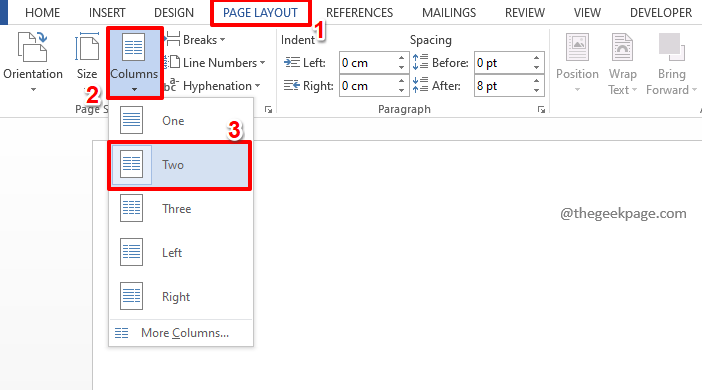
פרסומת
שלב 2: זהו זה. אם אתה מקליד משהו, אתה יכול לראות שהמשפט נשבר אוטומטית באמצע העמוד ואז עובר לשורה הבאה.
אם תרצה ליצור טקסט אקראי ולראות אם העמודה השנייה מאוכלסת היטב, פשוט הקלד =rand (12,3). זה ייצור טקסט אקראי של 12 פסקאות, עם 3 משפטים בכל אחד.
אם תרצה לדעת יותר על יצירת טקסט אקראי ב-MS Word, אתה יכול לקרוא את המאמר שלנו כיצד ליצור טקסט אקראי ב- Microsoft Word.
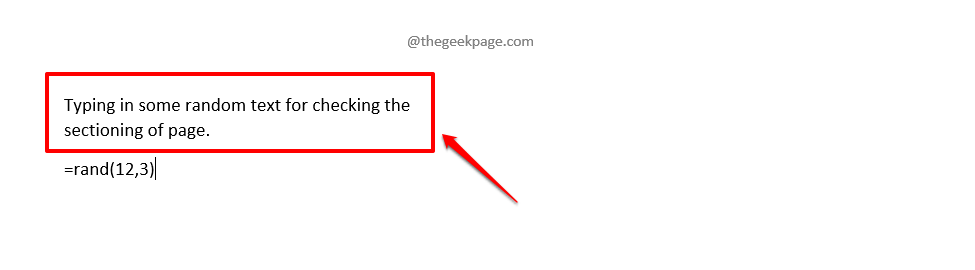
שלב 3: זהו זה. אתה יכול לראות שהדף שלך מחולק יפה ל-2.
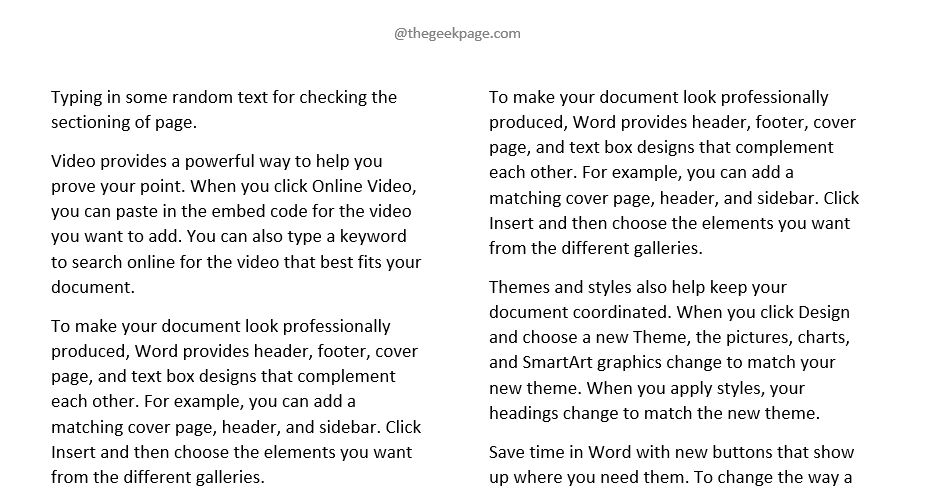
סעיף 2: כיצד להמיר עמוד קיים בעמודות בודדות לדף מרובה עמודות
דיברנו על חלוקת עמוד חדש בסעיף הקודם. אבל מה אם כבר יש לך דף ואתה רוצה שהוא מחולק?
שלב 1: הפעל את המסמך שכבר קיים ופשוט לחץ על פריסת דף לשונית בחלק העליון.
כעת, לחץ על הכפתור הנפתח בשם עמודות ופגע ב שתיים אוֹפְּצִיָה.
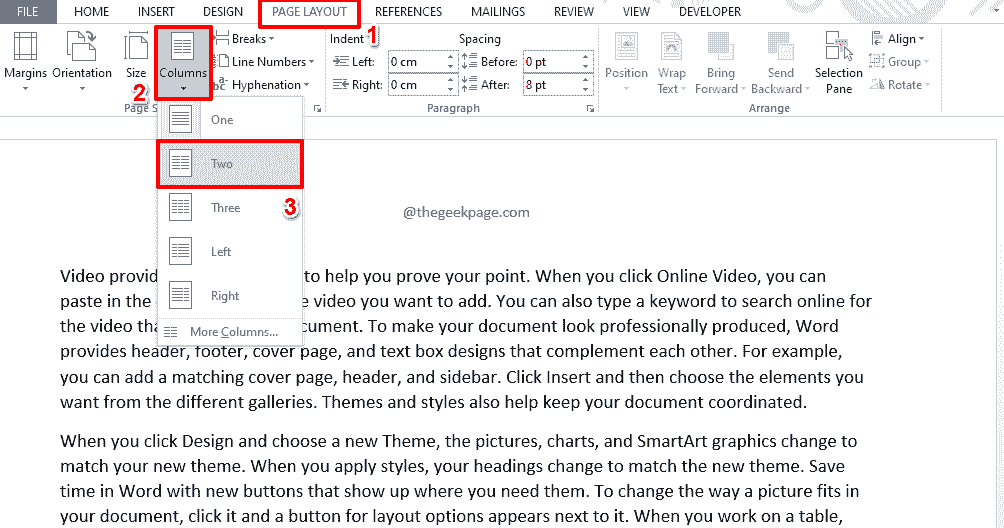
שלב 2: כן, זה לא יכול להיות פשוט יותר, גם אנחנו מסכימים!
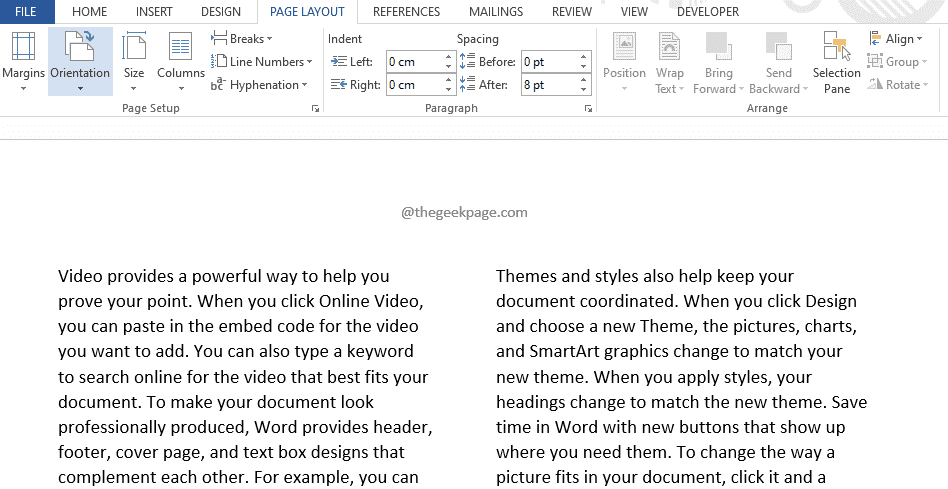
סעיף 3: כיצד לחלק דף חדש ליותר מ-2 עמודות
עד כה, דיברנו על חלוקת עמוד ל-2 עמודות. על עמודות כפתור הנפתח, יש לך אפשרויות לחלק עמוד עבור עד 3 עמודות. אבל מה אם אתה רוצה לחלק את הדף ליותר מ-3 עמודות? האם יש דרך? בטח שיש!
שלב 1: שוב, לחץ על פריסת דף לשונית בחלק העליון.
כעת, לחץ על עמודות לחצן הנפתח ולחץ על האפשרות האחרונה, שאומרת עמודות נוספות.
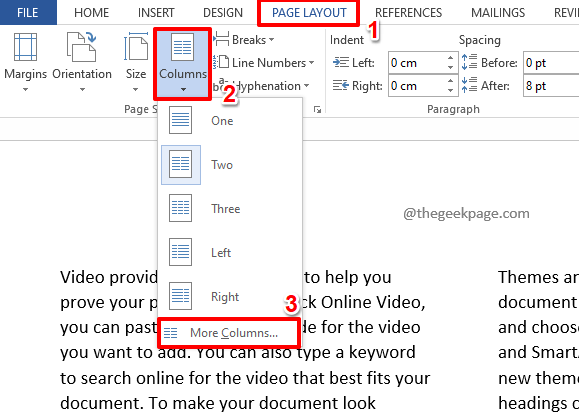
שלב 2: על עמודות חלון, אתה יכול להשתמש ב לְמַעלָה חץ ו מטה חץ נגד האפשרות מספר העמודות שדה.
לאחר הגדרת מספר העמודות, לחץ על בסדר לַחְצָן.
בדוגמה למטה, אני רוצה לחלק את הדף שלי ל 4 עמודות, ולכן הגדרתי את מספר העמודות כפי ש 4.
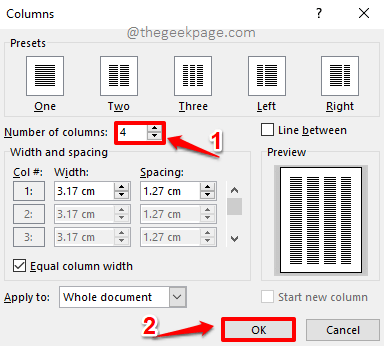
פרסומת
שלב 3: כשתחזור למסמך שלך, תראה את הדף שלך בדיוק כפי שאתה רוצה, מחולק יפה ל-4.
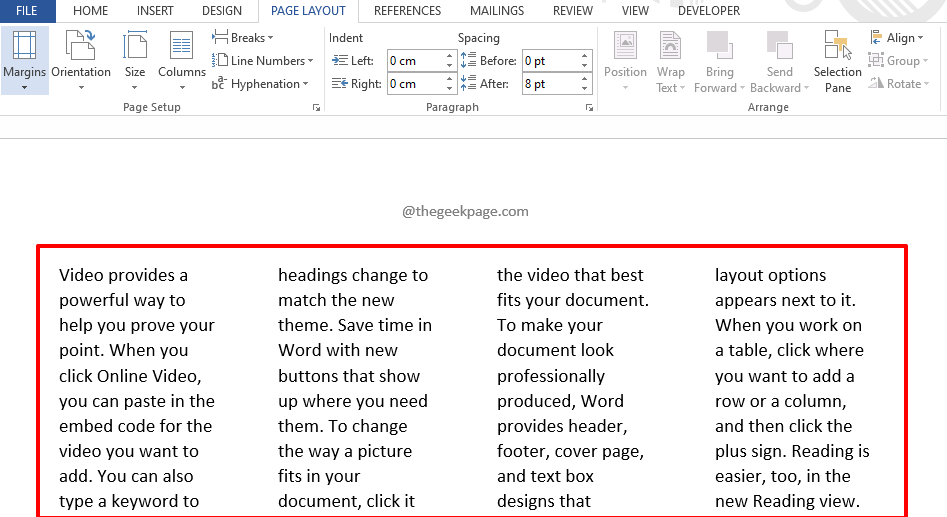
סעיף 4: כיצד להגדיר את הגדרות הרוחב של כל עמודה בעמוד
עכשיו נניח שחילקת את העמוד שלך ל-2 עמודות, אבל אתה רוצה שעמודה אחת תהיה רחבה יותר מהשנייה. אז זה צריך להיות יותר כמו עמודה גדולה משמאל ועמודה קטנה מימין. לשם כך, כמובן, אתה צריך להיות מסוגל להתאים את הגדרות הרוחב של כל עמודה. בואו נראה כיצד ניתן לעשות זאת.
שלב 1: גם הפעם, לחץ על פריסת דף לשונית בסרט העליון. כעת לחץ על עמודות כפתור נפתח ולחץ על האפשרות עמודות נוספות.
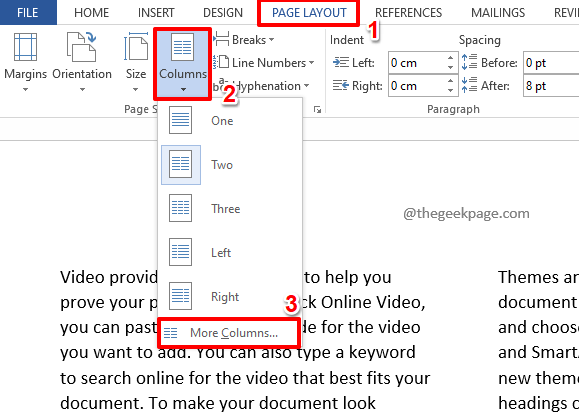
שלב 2: על עמודות חלון, אתה יכול להשתמש ב מספר העמודותלְמַעלָה ו מטה חיצים כדי להגדיל או להקטין את מספר העמודות. בדוגמה למטה, אנחנו צריכים 2 עמודות, אז מספר העמודות הערך מוגדר ל 2.
עַכשָׁיו, בטל את הסימון ה תיבת סימון מתאים לאופציה רוחב עמודה שווה. אם אפשרות זו תישאר מסומנת, לא תוכל לערוך את תצורות הרוחב של כל עמודה שכן אפשרות זו תחלק את כל העמודות לרוחבים שווים.
כמו הבא, מתחת ל רוחב ומרווח סעיף, אתה יכול להתאים את רוֹחַב ו מרווחים של כל עמודה כפי שמוצג בצילום המסך למטה.
לאחר שתסיים, לחץ על בסדר לַחְצָן.
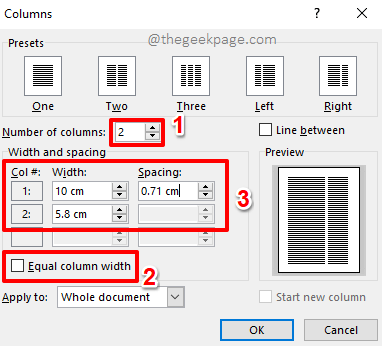
שלב 3: כאשר אתה חוזר למסמך, אתה יכול לראות שהעמודות הן כעת ברוחב שאתה מעדיף.
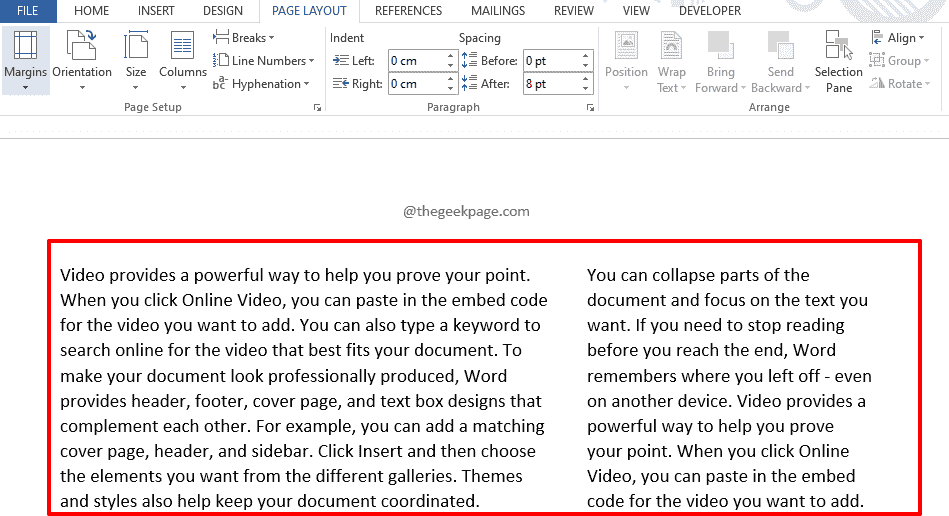
סעיף 5: כיצד להוסיף שורה בין עמודות
אם תרצו למתוח קו פיזי בין העמודות המחולקות, ישנה דרך גם לכך.
שלב 1: שוב, זה ה פריסת דף לשונית שאתה צריך להתחיל איתה. לאחר מכן לחץ על עמודות לחצן הנפתח ולאחר מכן לחץ על עמודות נוספות אוֹפְּצִיָה.
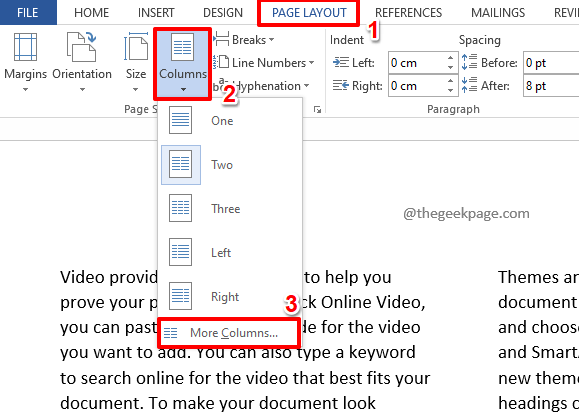
שלב 2: על עמודות חלון, על חלונית ימין, סמן את תיבת הסימון המתאימה ל קו בין.
זהו זה. לחץ על בסדר כפתור כדי להמשיך.
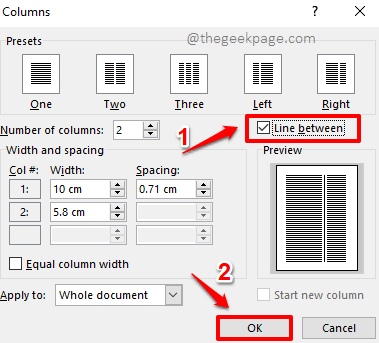
שלב 3: חזור למסמך Word שלך כדי להציג קו מצויר יפה בין הקטעים שלך. אם יהיו 3 קטעים יהיו 2 קווים, אם יהיו 4 קטעים יהיו 3 קווים וכן הלאה.
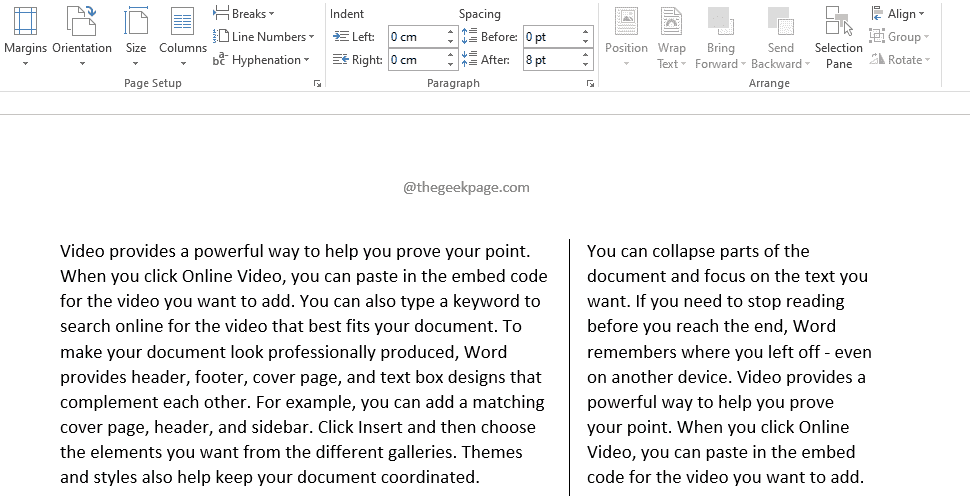
אתה יכול לחקור יותר על עמודות חלון כדי לגלות טריקים נוספים שיתאימו לצרכים שלך.
מקווה שמצאת את המאמר מועיל. אנא חזור לעוד טריקים מדהימים, טיפים, פריצות והנחיות.
שלב 1 - הורד מכאן את כלי התיקון של Restoro PC
שלב 2 - לחץ על התחל סריקה כדי למצוא ולתקן כל בעיה במחשב באופן אוטומטי.


